iOS 11: como desativar o Touch ID temporariamente
- Agência x10
- 26 de ago. de 2017
- 2 min de leitura

Diversos novos recursos acompanham o iOS 11, que está prestes a ser lançado. Entre eles está a possibilidade de personalizar a sua tela de bloqueio, desativando temporariamente o sensor de digitais, também conhecido como Touch ID.
O recurso é uma forma de bloqueio do aparelho de extrema segurança, dificultando o acesso de terceiros. Porém, muitas pessoas sentem medo de manter o sensor ativado, por pensar em situações que possam deixar o usuário desacordado, como desmaios, por exemplo.
Com isso, pessoas mal-intencionadas podem desbloquear o aparelho utilizando a digital do dono do aparelho sem que ele perceba. Se esse é o seu caso, veja como você pode desabilitar o Touch ID no iOS 11!
Desativando temporariamente
Pressione o botão de ligar/desligar do seu aparelho cinco vezes, de maneira rápida.
Você verá na tela três opções: deslizar para desligar, exibir o cartão de identificação médica ou fazer ligação de emergência.
Fazendo isso, sem precisar escolher entre as três sugestões, o aparelho bloqueia automaticamente o uso do sensor de digitais. Ele é ativado novamente somente quando a senha for digitada.
Lembre-se: se, por acaso, a ligação de emergência for efetuada, a desativação não é feita.
Desativando definitivamente
Agora, se você não quer usar o Touch ID em nenhum momento, basta desativá-lo nas configurações. Este procedimento já pode ser feito no iOS atual.
Em “Ajustes”, vá em “Touch ID e código” e digite a sua senha para entrar.
Desmarque a opção “Desbloquear iPhone”, ou iPad.
Desça a tela e marque a opção “Eliminar Dados” para que os dados do aparelho sejam apagados após 10 digitações incorretas.
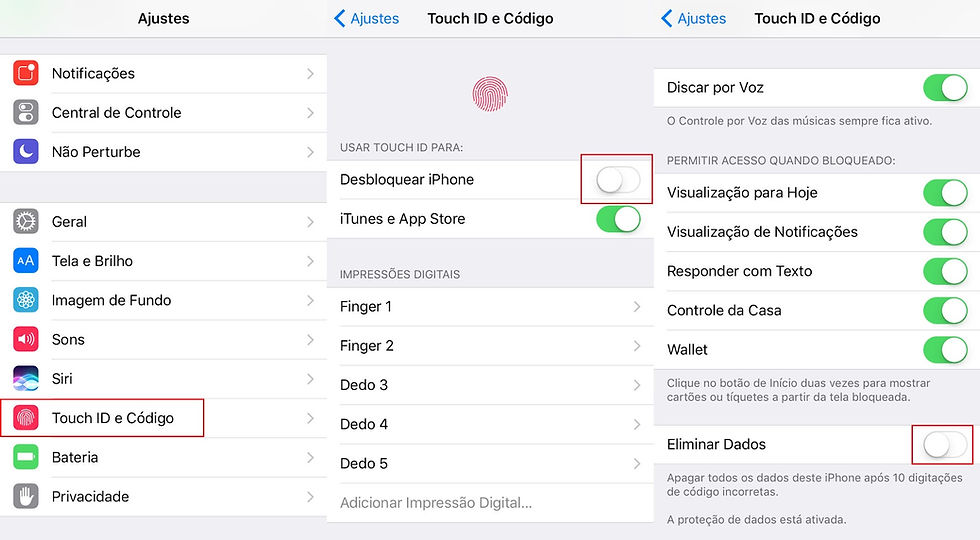
Existem ainda outras formas de desativar o sensor de digitais temporariamente:
Com uma digital não cadastrada, tentando desbloquear o aparelho cinco vezes.
Reiniciando o aparelho.
O iOS 11 deve ser lançado em setembro deste ano.
Deixando o aparelho bloqueado por mais de 48 horas.
E, finalmente, usando o recurso "Buscar iPhone" no aparelho ou remotamente via web.
Fonte: TecMundo

































Comentarios